先上效果图:
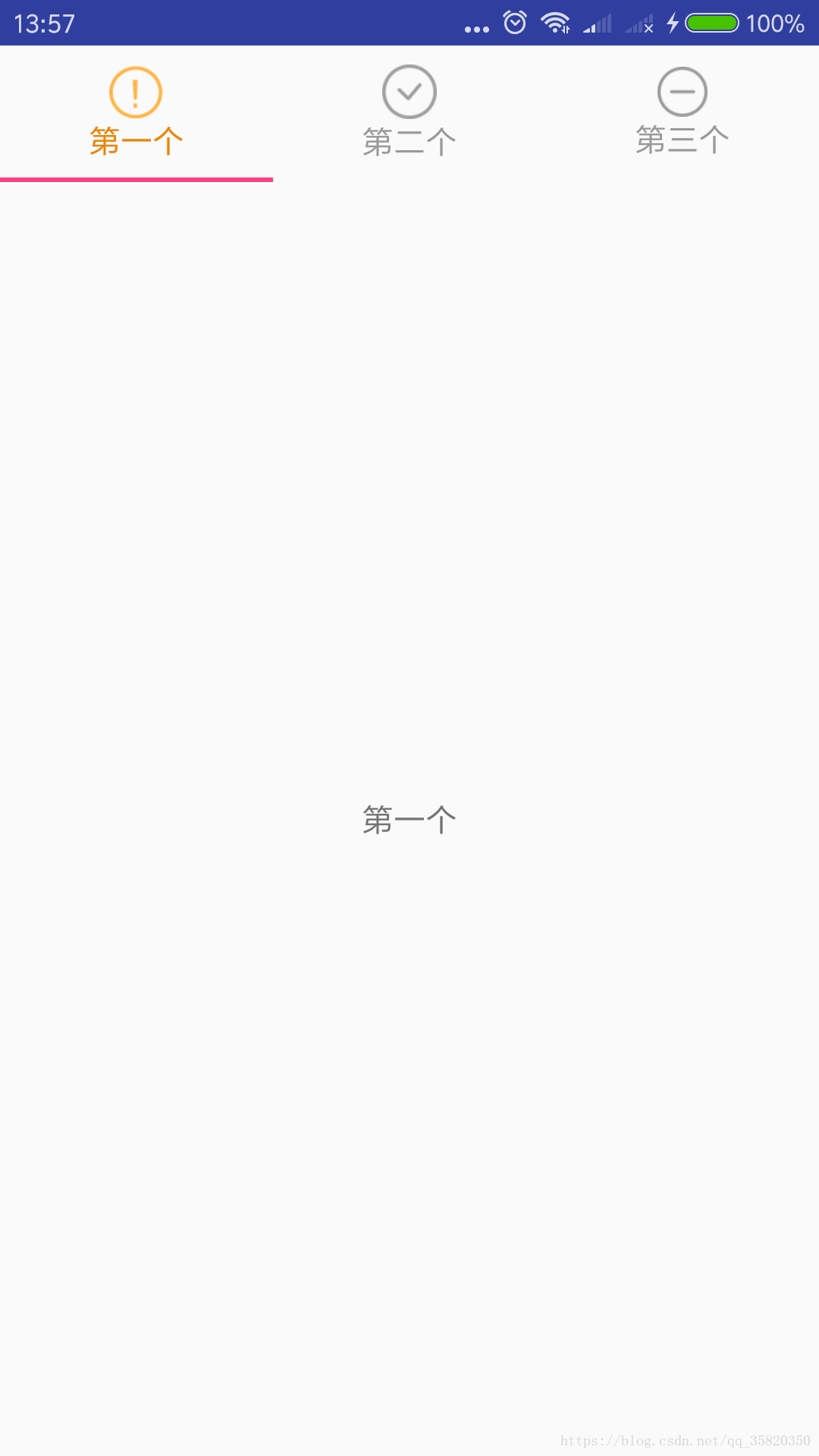
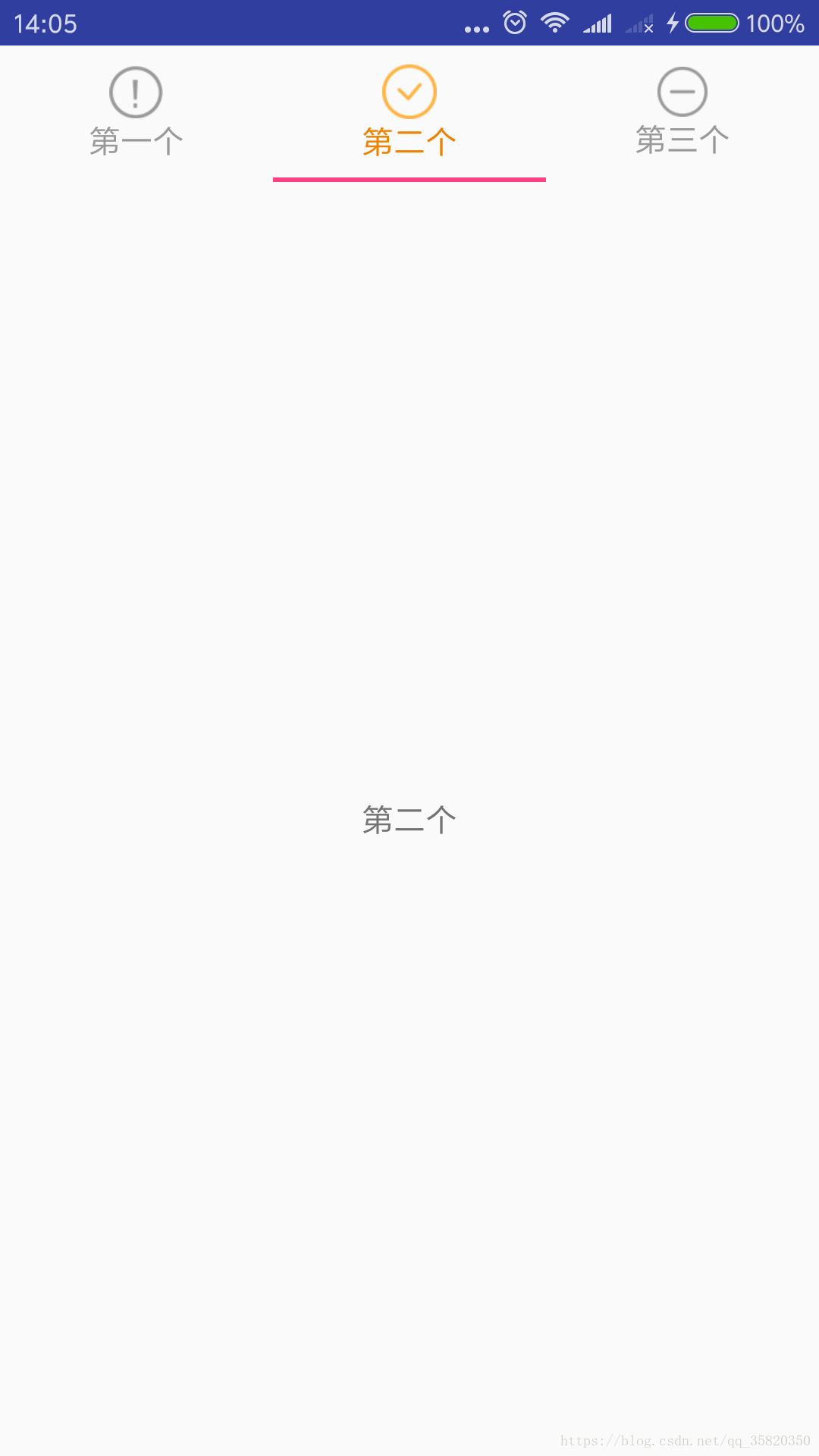
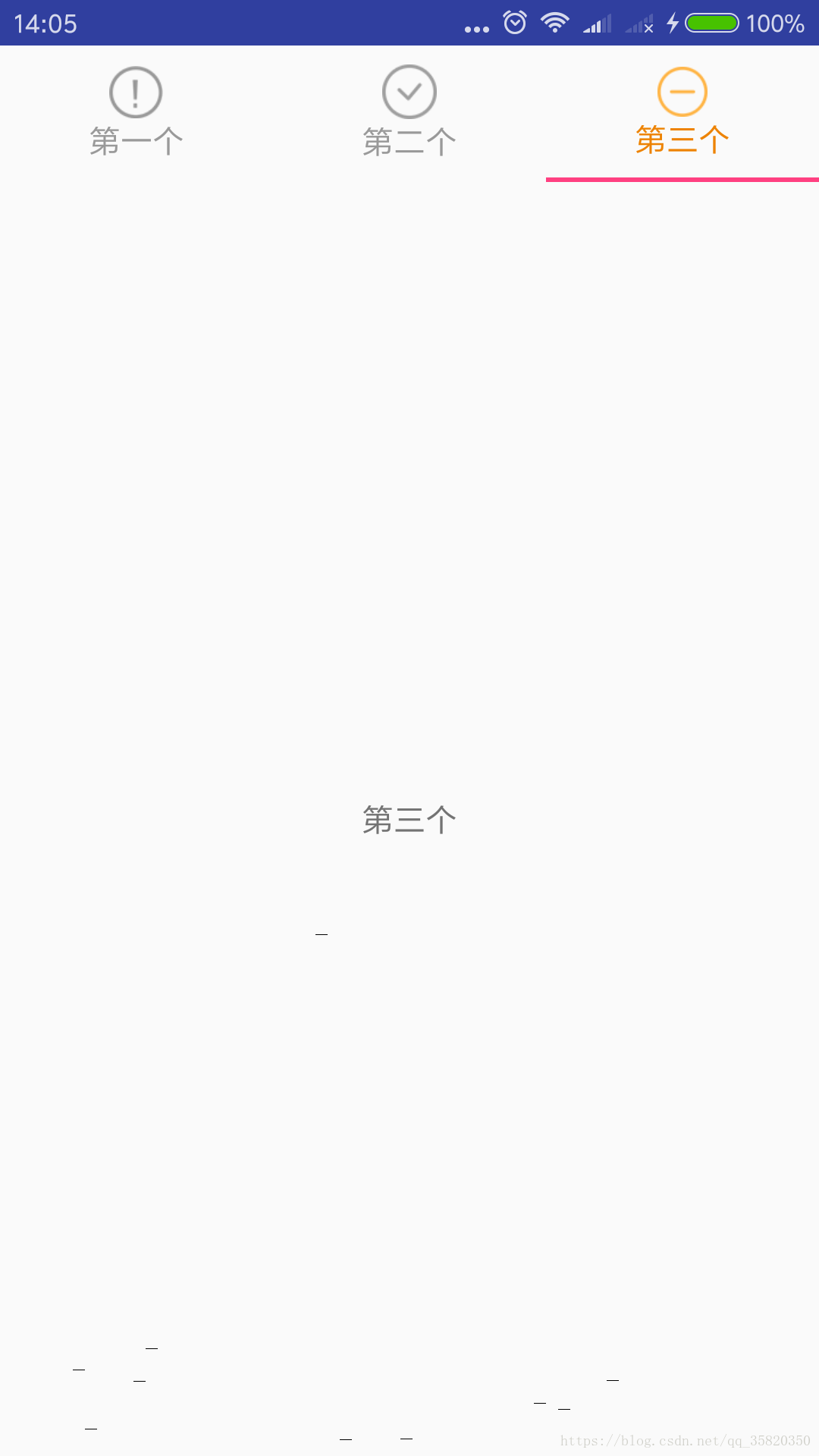
先看布局文件:
<LinearLayout xmlns:android="http://schemas.android.com/apk/res/android"
android:layout_width="match_parent"
android:layout_height="match_parent"
android:orientation="vertical">
<android.support.design.widget.TabLayout
android:id="@+id/tab_layout"
android:layout_width="match_parent"
android:layout_height="60dp" />
<android.support.v4.view.ViewPager
android:id="@+id/fragment_pager"
android:layout_width="match_parent"
android:layout_height="match_parent" />
</LinearLayout>这边初始化了三个数组,用于展示文字和图片,并绑定控件
private TabLayout tabLayout;
private ViewPager viewPager;
private String[] title = {"第一个", "第二个", "第三个"};
private int[] selectImg = {R.mipmap.icon_past_yellow, R.mipmap.icon_wrelust, R.mipmap.icon_yrelust_yellow};
private int[] unSelectImg = {R.mipmap.icon_past, R.mipmap.icon_wrelust_g, R.mipmap.icon_yrelust};
@Override
protected void onCreate(@Nullable Bundle savedInstanceState) {
super.onCreate(savedInstanceState);
setContentView(R.layout.activity_fragment);
tabLayout = (TabLayout) findViewById(R.id.tab_layout);
viewPager = (ViewPager) findViewById(R.id.fragment_pager);
initPager();
}viewpager中用三个fragment用于展示切换的界面
private void initPager() {
viewPager.setAdapter(new FragmentPagerAdapter(getSupportFragmentManager()) {
@Override
public Fragment getItem(int position) {
Fragment fragment = new Fragment();
if (fragment != null) {
switch (position) {
case 0:
fragment = new FirstFragment();
break;
case 1:
fragment = new SecondFragment();
break;
case 2:
fragment = new ThirdFragment();
break;
}
}
return fragment;
}
@Override
public int getCount() {
return 3;
}
});
tabLayout.setupWithViewPager(viewPager);
viewPager.setCurrentItem(0);
tabLayout.getTabAt(0).setCustomView(getTabView(0));
tabLayout.getTabAt(1).setCustomView(getTabView(1));
tabLayout.getTabAt(2).setCustomView(getTabView(2));
initTab();
}
setupWithViewPager()这个方法将把给定的ViewPager和这个TabLayout链接在一起,这样任何其中一个的变化会自动反映到另一个.
initTab()方法用于tablayout设置点击切换的变化
private void initTab() {
tabLayout.setOnTabSelectedListener(new TabLayout.OnTabSelectedListener() {
@Override
public void onTabSelected(TabLayout.Tab tab) {
View view = tab.getCustomView();
TextView textView = view.findViewById(R.id.txt_tab_task);
ImageView imageView = view.findViewById(R.id.img_tab_task);
textView.setTextColor(Color.parseColor("#ed8200"));
if (textView.getText().toString().equals(title[0])) {
imageView.setImageResource(selectImg[0]);
viewPager.setCurrentItem(0);
} else if (textView.getText().toString().equals(title[1])) {
imageView.setImageResource(selectImg[1]);
viewPager.setCurrentItem(1);
} else if (textView.getText().toString().equals(title[2])) {
imageView.setImageResource(selectImg[2]);
viewPager.setCurrentItem(2);
}
}
@Override
public void onTabUnselected(TabLayout.Tab tab) {
View view = tab.getCustomView();
TextView textView = view.findViewById(R.id.txt_tab_task);
ImageView imageView = view.findViewById(R.id.img_tab_task);
textView.setTextColor(Color.parseColor("#999999"));
if (textView.getText().toString().equals(title[0])) {
imageView.setImageResource(unSelectImg[0]);
viewPager.setCurrentItem(0);
} else if (textView.getText().toString().equals(title[1])) {
imageView.setImageResource(unSelectImg[1]);
viewPager.setCurrentItem(1);
} else if (textView.getText().toString().equals(title[2])) {
imageView.setImageResource(unSelectImg[2]);
viewPager.setCurrentItem(2);
}
}
@Override
public void onTabReselected(TabLayout.Tab tab) {
}
});
}getTabView()用于 设置默认的界面,也就是默认显示第一个界面
private View getTabView(int position) {
View view = LayoutInflater.from(this).inflate(R.layout.tab_task_item, null);
TextView textView = view.findViewById(R.id.txt_tab_task);
ImageView imageView = view.findViewById(R.id.img_tab_task);
textView.setText(title[position]);
imageView.setImageResource(unSelectImg[position]);
if (position == 0) {
textView.setTextColor(Color.parseColor("#ed8200"));
imageView.setImageResource(selectImg[position]);
}
return view;
}tab_task_item.xml
<LinearLayout xmlns:android="http://schemas.android.com/apk/res/android"
android:layout_width="match_parent"
android:layout_height="wrap_content"
android:gravity="center"
android:orientation="vertical">
<ImageView
android:id="@+id/img_tab_task"
android:layout_width="wrap_content"
android:layout_height="wrap_content" />
<TextView
android:id="@+id/txt_tab_task"
android:layout_width="wrap_content"
android:layout_height="wrap_content" />
</LinearLayout>FirstFragment
public class FirstFragment extends Fragment{
@Nullable
@Override
public View onCreateView(LayoutInflater inflater, @Nullable ViewGroup container, @Nullable Bundle savedInstanceState) {
View view = inflater.inflate(R.layout.fragment_1, null);
return view;
}
}fragment1.xml
<LinearLayout xmlns:android="http://schemas.android.com/apk/res/android"
android:orientation="vertical" android:layout_width="match_parent"
android:layout_height="match_parent">
<TextView
android:layout_width="match_parent"
android:layout_height="match_parent"
android:text="第一个"
android:gravity="center"/>
</LinearLayout>